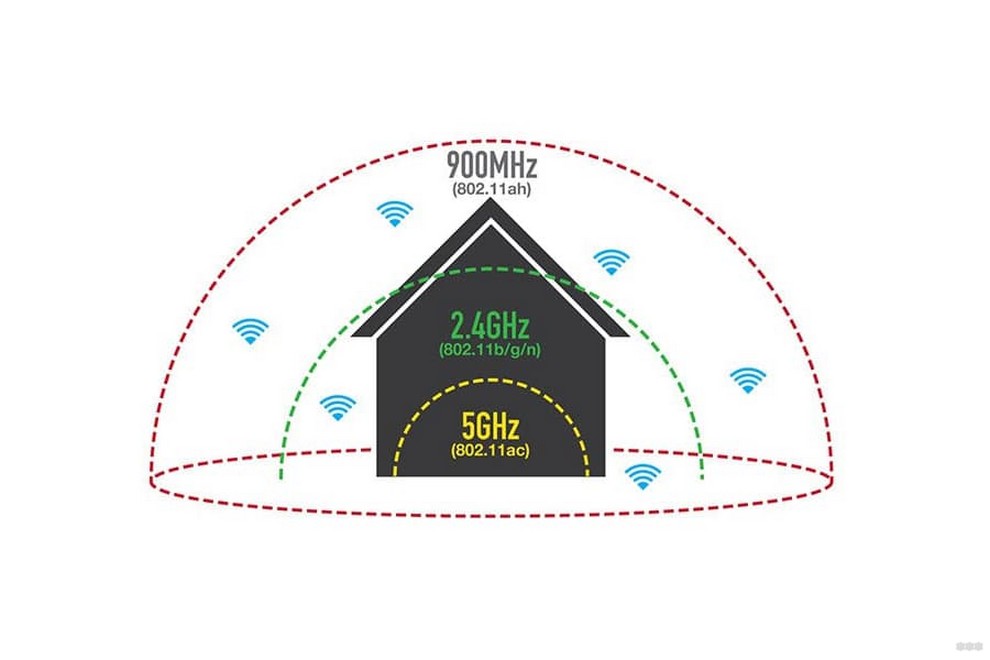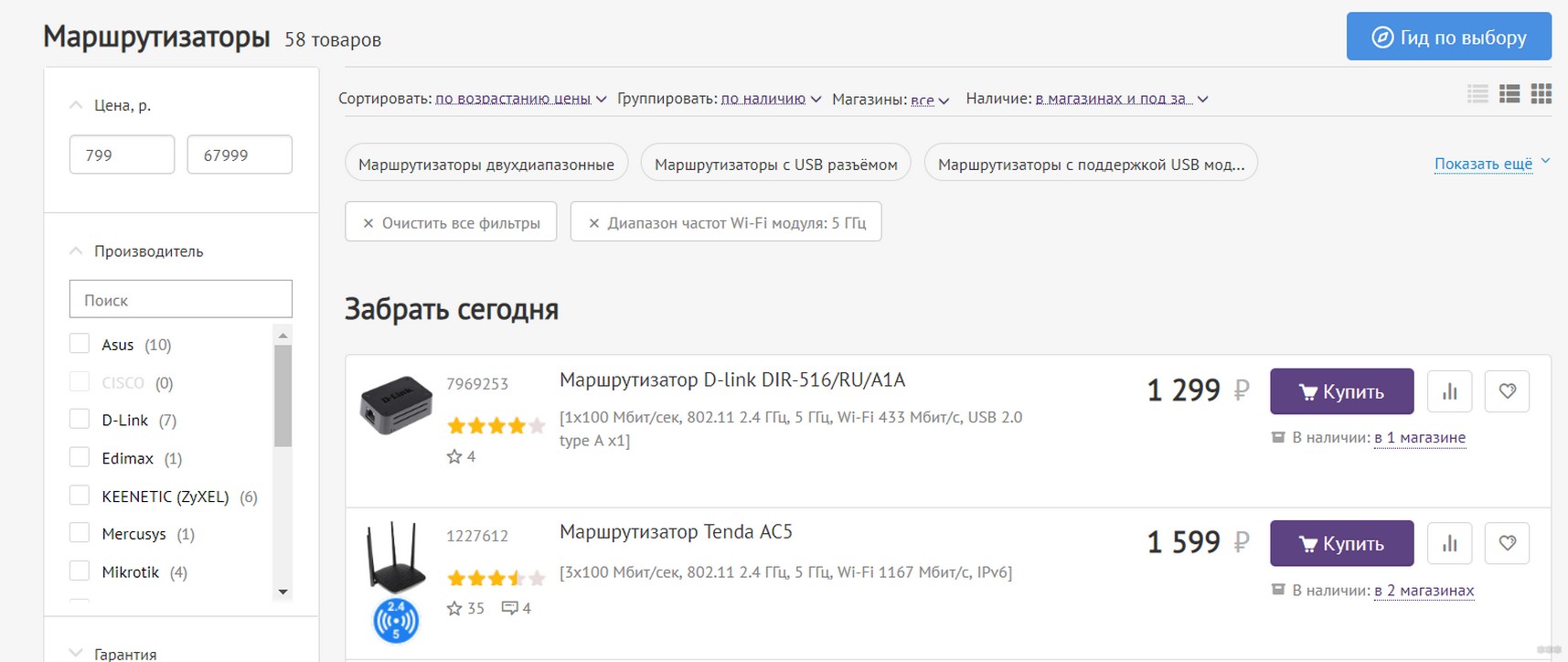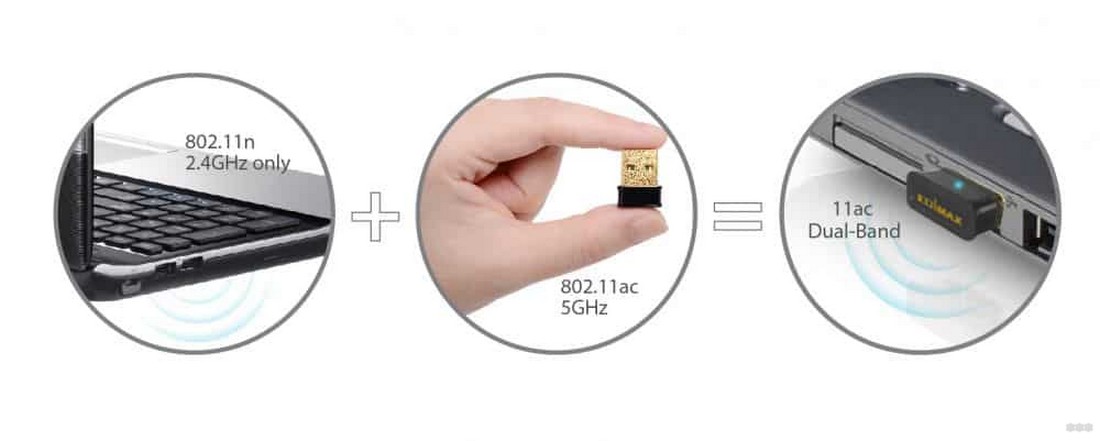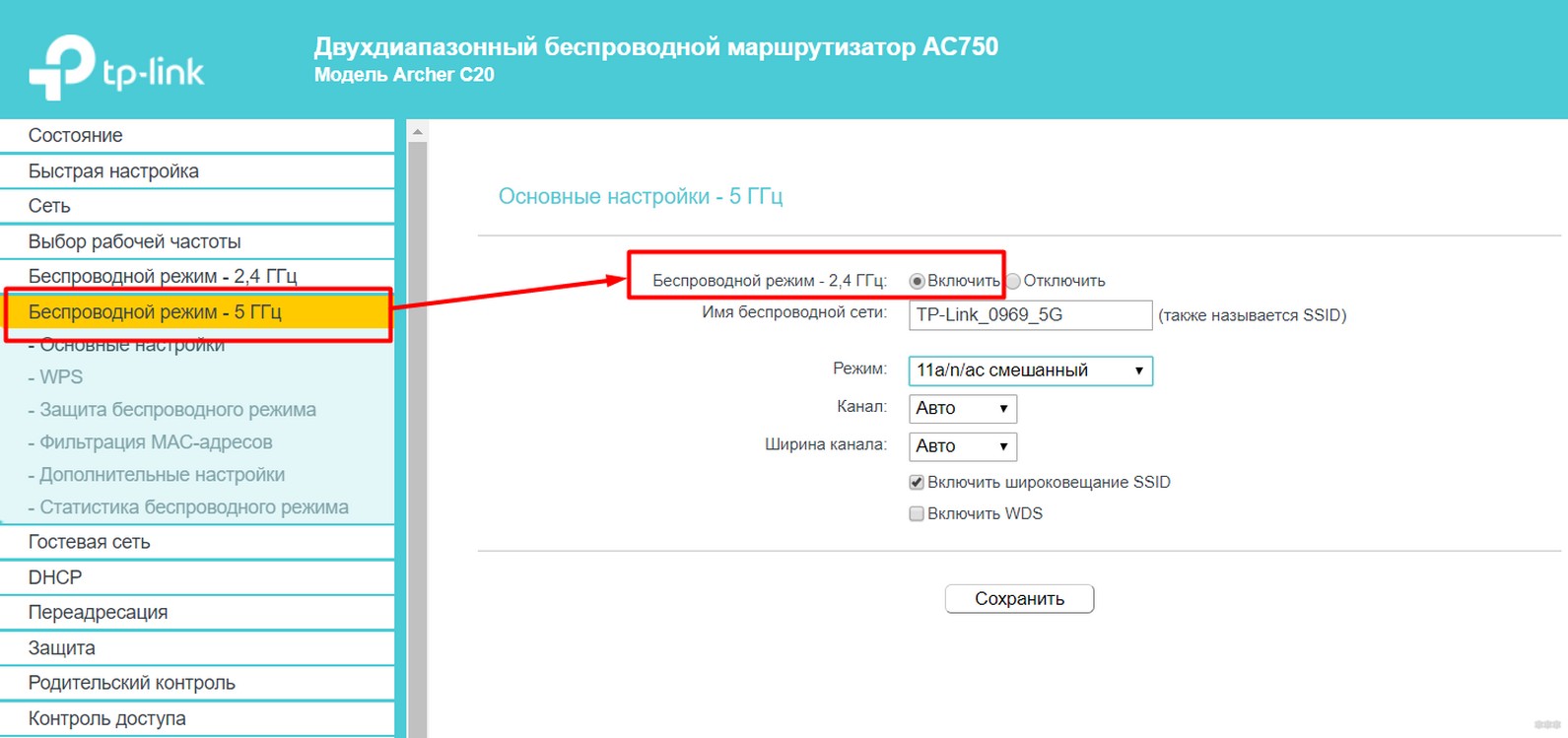Этим вопросом я периодически задавался, ища ответы в практическом использовании этого диапазона у родственников, друзей, коллег и партнёров по работе, клиентов. На мой взгляд, количество двухдиапазонного оборудования стремительно растёт, а вот фактическое использование верхнего диапазона как-то отстаёт. Даже там где устанавливается данное оборудование, диапазон 5 ГГц используется в меньшей степени или вообще только планируется к использованию в перспективе. Тем не менее, недавно на практике увидел важность его применения у одного из клиентов. Именно об этом кратко ниже я и расскажу.
У одного из клиентов в офисе назрела необходимость поменять старенький DIR-300 на что-то современное и более мощное. У клиента было желание охватить беспроводным покрытием всю территорию офиса и обеспечить всех сотрудников более – менее адекватными скоростями доступа в сеть. Офис представлял собой большое общее помещение и несколько маленьких кабинетов вокруг него, плюс пару кабинетов располагающихся в стороне. Для решения задачи решено было установить недорогой современный двухдиапазонный беспроводной маршрутизатор производства компании D-Link DIR-825/AC/G1A.
В результате мощности нового маршрутизатора действительно хватило обеспечить стабильным беспроводным покрытием все помещения офиса, а также части прилегающей территории двора (офис располагается на 1 этаже). Количество подключившихся беспроводных пользователей превысило 25, оборудование было очень разношёрстное (смартфоны, планшеты, ноутбуки) и пропускная способность беспроводной сети стала «пробуксовывать». Тем более масла в огонь добавляли соседи, оборудование которых существенно «загрязняло» эфир диапазона 2,4 ГГц.
Видя такое положение дел, я вспомнил про пока ещё практически свободный диапазон 5 ГГц, вещание на котором также обеспечивал новый маршрутизатор. Выясняя, есть ли поддержка этого диапазона на устройствах пользователей, был приятно удивлён, что более 10 устройств поддерживала работу в диапазоне 5 ГГц. После перехода этой части пользователей в верхний диапазон, сеть вздохнула с облегчением.
В итоге считаю, можно сделать вывод о том, что использование Wi-Fi диапазона 5 ГГц сейчас уже очень актуально, а количество имеющихся у пользователей устройств, поддерживающих этот диапазон, уже достаточно весомое, чтобы имело смысл обновлять используемое оборудование, переходя на двухдиапазонные устройства.
5 ГГц 802.11ac WiFi имеет много преимуществ по сравнению с традиционным 2,4 ГГц WiFi. Вот плюсы и минусы 802.11ac 5 ГГц Wifi.
Еще в 1999 году у нас было начало беспроводного будущего как Wi-Fi. Первый вариант называется 802.11a и работает в полосе 5 ГГц (позже поддерживается полоса 3,7 ГГц). Ранее устройства с частотой 5 ГГц были дороже, чем 2,4 ГГц, а стандарт 802.11b быстро превосходил популярность стандарта 802.11a. В течение многих лет мы наслаждались веб-серфингом, прослушиванием музыки и просмотром видео в диапазоне 2,4 ГГц.
Еще одна технология, которая начинает конкурировать за беспроводную связь с Wifi, – это Bluetooth. Он обещает привнести персональную сеть (Personal Area Network) на мобильные устройства и в нашу жизнь. Сначала мы ограничивались беспроводными гарнитурами, но затем беспроводные клавиатуры и мыши стали популярными. Вы можете передавать файлы, планировать встречи и многое другое.
Другие устройства начали фокусироваться на диапазоне 2,4 ГГц, и количество устройств, подключенных к Wi-Fi, стало значительно увеличиваться.
В настоящее время в среднем в семье будет много устройств, таких как смартфоны, планшеты, компьютеры, подключенные к маршрутизаторам Wifi. У них даже есть несколько потоковых устройств (Chromecast и Roku), подключенных к маршрутизатору. Благодаря Интернету количество беспроводных устройств увеличивается.
Содержание
- WiFi 802.11ac 5 ГГц
- Преимущество: скорость
- Преимущество: меньше людей
- Преимущество: больше каналов
- Преимущество: динамическое управление
- Преимущество: меньшее расстояние и проникновение
- Недостатки: короткое расстояние и проникновение
WiFi 802.11ac 5 ГГц
Вы можете увидеть у себя в квартире десятки беспроводных сетей (вашу + соседские). И если к каждой из этих сетей Wi-Fi подключено одинаковое количество беспроводных устройств, вы можете представить уровень перегрузки в диапазоне 2,4 ГГц.
Чем больше устройств в полосе, тем медленнее и менее надежный сигнал. Так в чем же решение? Увеличить емкость? Большая антенна? Нет, это не очень помогает. Нам нужен еще один диапазон – WiFi 802.11ac на частоте 5 ГГц.
Преимущество: скорость
За прошедшие годы WiFi стал свидетелем многих улучшений. Теоретически 802.11n способен передавать данные со скоростью до 600 Мбит / с в диапазоне 2,4 ГГц, но только в идеальных условиях. Фактические скорости передачи данных часто значительно медленнее, в основном из-за перегрузки в диапазоне 2,4 ГГц.
802.11ac работает в полосе 5 ГГц и имеет значительно большую полосу пропускания, чем другие стандарты WiFi при использовании 2,4 ГГц. Cisco утверждает, что 802.11ac даже способен настраивать продукты Cameron для работы на скоростях до 3,47 Гбит / с.
Преимущество: меньше людей
Развертывание Wi-Fi 5 ГГц является относительно редким по сравнению с развертыванием Wi-Fi 2,4 ГГц – на 5 ГГц работает меньше устройств, чем 2,4 ГГц. Это означает, что минимальный уровень помех намного ниже, не многие устройства создают помехи, мешающие сигналу. Меньше шума обычно приводит к более высокой скорости и более надежному соединению.
Преимущество: больше каналов
Развертывание домашней сети в диапазоне 5 ГГц дает вам больше каналов (доступных разделов диапазона) для изоляции от сетей, отличных от WiFi, работающих в диапазоне 2,4 ГГц.
Преимущество: динамическое управление
Большинство пользователей не знают, как изменить канал на маршрутизаторе, не говоря уже о проведении опроса сайта, чтобы определить, какой канал лучше всего подходит для конкретной среды.
К счастью, устройства 802.11ac немного умнее, чем предыдущие устройства. Некоторые маршрутизаторы сегодня поддерживают DFS (динамический выбор частоты) для обнаружения и автоматического переключения каналов без помех. Некоторые производители используют один и тот же метод для автоматического обнаружения заблокированных каналов и соответствующей корректировки. Некоторые маршрутизаторы также поддерживают TPC (Transmitting Power Control), который увеличивает или уменьшает мощность передатчика, так что маршрутизатор может поддерживать соединение с определенным качеством и может делать это без генерации большого количества энергии. Это помогает уменьшить помехи с другими устройствами и снижает общее энергопотребление маршрутизатора.
Преимущество: меньшее расстояние и проникновение
Сигнал 5 ГГц не распространяется так далеко и не проникает сквозь стену так же эффективно, как сигнал 2,4 ГГц (это связано с тем, что волна затухает быстрее на более высоких частотах). Сигнал не уйдет далеко, и они не будут мешать сигналу от соседей, как сигнал 2,4 ГГц. По мере того, как все больше людей будут использовать решения 5 ГГц, мы надеемся, что все меньше устройств будут использовать спектр 2,4 ГГц, что сделает эту частоту более стабильной.
Недостатки: короткое расстояние и проникновение
Почему это и преимущество, и недостаток? Сигнал 5 ГГц не распространяется так далеко и не проникает сквозь стену так же эффективно, как сигнал 2,4 ГГц. Это может привести к тому, что 5 ГГц не будут приняты в конкретных реализациях. С другой стороны, это именно то, что вам нужно для потоковой передачи видео в формате Full HD.
Более продвинутые устройства пытаются устранить эту слабость с помощью технологии формирования луча – настройки сигнала с помощью пространственной фильтрации и обработки сигналов для передачи или приема направленных сигналов.
В итоге:
- 5 ГГц имеет более короткий диапазон, чем 2,4 ГГц
- 5 ГГц менее загружен (и, следовательно, менее перегружен) 2,4 ГГц
- 5 ГГц имеет более высокую скорость, чем 2,4 ГГц
- Маршрутизаторы, поддерживающие WiFi 802.11ac 5 ГГц, обычно более продвинуты и включают в себя новые функции, такие как формирование луча, динамический выбор частоты и управление мощностью передачи.
Большинство 5 ГГц WiFi 802.11ac маршрутизаторов также поддерживают 802.11n выше 2,4 ГГц, поэтому вы можете настроить две сети (по одной на частоту) и использовать любую, которая вам больше подходит.
Просмотров 5.6к.
Обновлено
Привет! Сегодня попытаюсь объяснить для обычного человека, что такое Wi-Fi 5 ГГц и с чем его едят. Бонусом – чем он лучше стандартного 2,4 ГГц, стоит ли его переходить и небольшие нюансы по использованию в новых реалиях. Если стало интересно – читаем дальше. Как всегда по плану – сначала короткий ответ, а затем подробная информация для тех, кто хочет узнать больше. Предлагаю уже начать!
Содержание
- Кратко
- Преимущества
- Недостатки
- Каналы
- Что нужно для работы?
- Роутеры
- Как подключиться?
- Как включить?
- Законно ли это?
- Задать вопрос автору статьи
Кратко
Если очень кратко – 5 GHz (или по-русски 5 ГГц, 5 гигагерц) – это частота радиосигнала на которой передаются данные в Wi-Fi.
Откуда же этот шум и выделение этой цифры «5». Дело в том, что с незапамятных времен многие рабочие частоты домашнего радиооборудования (речь идет не только про роутеры, а например радиопульты) использовали частоту 2,4 ГГц. На ней же работали и роутеры первых стандартов – до 802.11n. Ее же использовали и телефоны с ноутбуками. Частота 2,4 ГГц была само собой разумеющимся явлением, что о нем никто и не говорил вслух.
Со временем устройств прибавилось – здесь стали не только роутера и телефоны, но и принтеры, сканеры, домашняя техника, да и у соседей устройств с Wi-Fi поприбавилось. К тому же выросли размеры на передачу тех же качественных видео – раньше 4K никто и не думал смотреть через интернет.
Как итог – нагрузка на сеть увеличилась, частотный диапазон оказался перегружен, скоростей стало не хватать. Как решение – уход в новый диапазон 5 ГГц с поддержкой старого и всеми плюсами нового. Сейчас сюда идут все устройства.
Обеспечивающий новую технологию стандарт – IEEE 802.11ac.
Основные различия можете увидеть в блоках ниже – преимущества и недостатки в сравнении двух диапазонов. Основная разница – отличие в диапазонах частот.
Преимущества
Теперь коротко про преимущества нового диапазона по сравнению с 2,4 ГГц:
- Выше скорость. Стандарт 802.11ac – до 6,77 Гбит/с при 8 антеннах в режиме MU MIMO, а технология Beamforming дает лучшую направленность лучей на конечное устройство. Новый 802.11ax обещается еще лучше. Предыдущий – 801.11n – до 450 Мбит/с (а в норме – до 300 Мбит/с).
- Меньше загруженность беспроводной сети и помех – и правда, ведь далеко не все соседи перешли на новые роутеры.
- Стандарт обратно совместимый. К тому же многие роутер работают в двух диапазонах – т.е. старые устройства будут спокойно работать на старых скоростях без особых конфликтов.
- Больше непересекающихся каналов (до 33 каналов) – здесь и правда все свободно, а ширина канало больше.
Недостатки
Но не все бывает так радужно. Хоть технология уже не новая, но проблемы с ней встречаются и сейчас:
- Устройства стоят достаточно дорого. Речь идет о центральных домашних роутерах. Ценник на них завышается от старых минимум на 1000 рублей.
- Старые устройства совместимы, но не работают на высоких скоростях с ним – это и ежу понятно, но дома-то обновить все телефоны и ноутбуки будет очень накладно.
- Меньше площадь покрытия (40-60 метров) сигнала, ухудшенная пробиваемость через стены – но для простой квартиры обычно хватает. Это из физики – чем короче длина волны (чем больше частота), тем эта волна хуже обходит препятствия.
Каналы
Привожу сводную табличку каналов обоих стандартов, вдруг кому пригодится:
| Канал | Частота | Канал | Частота |
|---|---|---|---|
| 1 | 2.412 | 34 | 5.170 |
| 2 | 2.417 | 36 | 5.180 |
| 3 | 2.422 | 38 | 5.190 |
| 4 | 2.427 | 40 | 5.200 |
| 5 | 2.432 | 42 | 5.210 |
| 6 | 2.437 | 44 | 5.220 |
| 7 | 2.442 | 46 | 5.230 |
| 8 | 2.447 | 48 | 5.240 |
| 9 | 2.452 | 52 | 5.260 |
| 10 | 2.457 | 56 | 5.280 |
| 11 | 2.462 | 60 | 5.300 |
| 12 | 2.467 | 64 | 5.320 |
| 13 | 2.472 | 100 | 5.500 |
| 104 | 5.520 | ||
| 108 | 5.540 | ||
| 112 | 5.560 | ||
| 116 | 5.580 | ||
| 120 | 5.600 | ||
| 124 | 5.620 | ||
| 128 | 5.640 | ||
| 132 | 5.660 | ||
| 136 | 5.680 | ||
| 140 | 5.700 | ||
| 147 | 5.735 | ||
| 149 | 5.745 | ||
| 151 | 5.755 | ||
| 153 | 5.765 | ||
| 155 | 5.775 | ||
| 157 | 5.785 | ||
| 159 | 5.795 | ||
| 161 | 5.805 | ||
| 163 | 5.815 | ||
| 165 | 5.825 |
Что нужно для работы?
Для работы в сети 5 ГГц нужны всего 2 вещи:
- Сам маршрутизатор с поддержкой 5 ГГц (подойдут двухдиапазонные).
- Устройство с поддержкой 5 ГГц – ноутбуки, смартфоны, планшеты, адаптеры и т.д.
Если оба устройства поддерживают эту сеть, они спокойно смогут на ней соединиться и работать.
Какие устройства могут ловить?
Те, которые поддерживают стандарт 802.11ac – для подтверждения смотрите характеристики вашего устройство. Актуально и для ноутбуков, и для телефонов.
Роутеры
Было бы это только начала, я бы привел в пример несколько моделей. А так одни из самых топовых на текущий момент:
- TP-Link Archer C1200 – 3 антенны, до 1200 Мбит/с, 4 гигабитных порта, USB, 4G – около 4200 рублей.
- ASUS RT-AC51U – 2 антенны, 733 Мбит/с, 4 стомегабитных порта, 4G – 2600 рублей.
- TP-Link Archer C60 – 5 антенн, 867 Мбит/с, 4 порта 100 Мбит/с – 3000 рублей.
А так выбор очень широк в наших магазинах, есть даже модели за 1300 рублей:
Оптимальные бренды для выбора:
- TP-Link
- ASUS
- ZyXEL
- D-Link
- Tenda
Нет роутеров, которые работают на частоте 4 ГГц!!!
Как подключиться?
Сама процедура подключения и на компьютере, и на телефоне одинаковая. Открытым остается вопрос лишь в поддержки. То, что было куплено недавно, наверняка поддерживает эту частоту 5 ГГц. Старые же устройства могут и не работать.
Ищите в спецификациях своего устройства стандарт – если там написано 802.11ac – то все нормально. Иначе – ничего не получится.
Телефон поменять обычно сложно, да и не нужно ради скорости. Но ноутбук или компьютер тоже ведь могут цепляться по вафле к домашним устройствам. Некоторые современные ноутбуки позволяют даже менять встроенный модуль Wi-Fi (они уже идут как модульные карты), но проще всего – приобрести внешний USB адаптер:
Поставили себе такой свисток и спокойно работаете. Вариантов эти девайсов очень много, ценник тоже – от очень доступного до непонятно дорогого. Отмечу, что они тоже работают обычно в двух диапазонах частот Wi-Fi – 2,4 и 5 ГГц.
В стационарный компьютер можно взять не USB адаптер, а полноценную карту в PCI разъем:
С телевизорами же все намного сложнее. Не все они понимают внешние USB адаптеры, так что проще будет купить приставку. Но нужно ли так заморачиваться? Лично я не стал, старого пока хватает.
Как включить?
Активация работы второй точки доступа Wi-Fi в 5 GHz происходит в самом модеме. Рекомендую поискать настройки под свою модель на нашем сайте через поиск (просто введите в форму поиска на нашем сайте точное название вашей модели и скорее всего найдете статью с настройками). Если что – пишите в комментарии, будем разбираться.
На картинке выше пример для TP-Link Archer C20. Кто опытный, увидит, что просто здесь продублированы вкладки для разных сетей, и для каждого диапазон вводятся свои настройки. К слову, сетей тоже будет видно две, если вы активируете оба режима.
Некоторые модели у себя в настройках поддерживают одновременную работу только одной сети, и вместо включения предварительно нужно переключить диапазон. Делается это примерно на такой же вкладке в настройках роутера – нужно перейти сначала в конфигуратор роутера (ищите свою модель на нашем сайте).
Законно ли это?
Да! Сети в диапазоне 5 ГГц разрешено использовать в домашних условиях, при условии, что мощность передачи меньше 100 мВт (все роутеры). Не требуется дополнительная регистрация!
Решения ГКРЧ:
- От 20 декабря 2011 г. – разрешение использования частот 5150-5350 МГц.
- От 29 февраля 2016 г. – разрешение использования частот 5650-5850 МГц.
Вот и все. Если остались какие-то вопросы, оставляйте их в комментариях. Я обязательно постараюсь на них ответить. Всем до скорого!
Видеозвонки, работа с облачными сервисами, онлайн-фильмы, игры — для всего этого нужен стабильно работающий интернет. Разберемся, какой роутер выбрать, чтобы забыть о проблемах с соединением.
С чего начать
Сначала решите, куда вы будете устанавливать роутер и что к нему подключать. Чем
больше в доме людей, гаджетов и квадратных метров, тем более мощное устройство вам
понадобится. Для девушки или парня в квартире-студии будет достаточно
недорогого роутера. Для семьи с двумя школьниками и родителями-фрилансерами,
которые живут в трехкомнатной квартире с железобетонными стенами, понадобится
двухдиапазонный роутер с внешними антеннами, в большом загородном доме пригодится
система Mesh.
-
Квартира-студия
Стандарт 802.11n или 802.11ac Частота 5 ГГц Антенны встроенные Перейти в каталог
-
Геймер
Стандарт 802.11ac или 802.11ax Частота двух- или трехдиапазонный Соединение Gigabit Ethernet Перейти в каталог
-
Семья в городской квартире
Стандарт 802.11ac Частота двухдиапазонный Антенны внешние Функции Родительский контроль Перейти в каталог
-
Загородный дом
Стандарт 802.11n или 802.11ac Частота двухдиапазонный Антенны 3G/4G или USB-модем Функции Mesh Перейти в каталог
Как роутер подключает устройства к интернету
Роутер (маршрутизатор) — это устройство, которое получает интернет от провайдера
и передает его на устройства, подключенные к внутренней сети: на ваш
смартфон, планшет, ноутбук, стационарный компьютер, игровую приставку, медиаплеер, телевизор
со Smart TV.
Соединение передается по проводу и по Wi-Fi, благодаря встроенной точке
доступа. У роутера есть процессор, оперативная память, операционная система, поэтому в нем
могут быть дополнительные сервисы, например, VPN.
Проводное соединение
Для соединения с интернетом через кабель используются специальные разъемы в роутере —
WAN- и LAN-порты.
WAN-порты — для связи с провайдером
Кабель подключается к роутеру через WAN-порт. Обычно он выделен цветом и надписью
«WAN» или «INTERNET». Сетевой инженер, который придет
настраивать роутер, может называть его «uplink». Узнайте в техподдержке,
какой способ подключения предлагает провайдер. Для домашнего интернета чаще всего
используют порт Ethernet.
- Ethernet. Универсальный и самый распространенный вариант кабеля. Если услышите
«витая пара» или «патч-корд» — это все тоже
про Ethernet. - ADSL. Обеспечивает подключение по телефонной линии, подходит для отдаленных
населенных пунктов, встречается редко. - GPON. Позволяет подключаться к интернету с помощью оптоволоконного
кабеля.
LAN-порты — для соединения домашней техники с роутером
Разъемы этого типа нужны для подключения устройств с помощью провода. От количества
LAN-портов зависит, сколько устройств одновременно могут иметь доступ к интернету
по кабелю. Чаще всего встречаются модели с четырьмя портами. Количество портов
можно расширить с помощью свитча — сетевого разветвителя.
Выберите в каталоге
Для компьютера, игровой приставки, Smart-телевизора и другой
стационарной техники лучше
использовать именно проводное соединение — оно до сих пор остается самым
быстрым и стабильным. И не мешает смартфону или планшету получать сигнал по Wi-Fi.
Скорость проводного подключения
Самые распространенные стандарты скорости передачи данных для проводного
подключения:
- Fast Ethernet — до 100 Мбит/с
- Gigabit Ethernet — до 1 Гбит/с
Скорость особенно важна, если вы играете в онлайн-игры, смотрите фильмы в онлайн-кинотеатрах,
часто скачиваете тяжелые файлы. Чтобы пользоваться преимуществами Gigabit Ethernet,
убедитесь, что провайдер и тарифный план обеспечивают скорость выше 100 Мбит/c.
Если вы запланировали ремонт, заложите в проект специальные Ethernet-розетки, чтобы
кабель не мешался под ногами. Для размещения внутри стены он должен иметь
соответствующий тип оболочки.
Выберите в каталоге
Поддержка 3G/4G
Позволяет создать резервный канал связи на случай, если пропадет проводной интернет,
а еще это чуть ли не основной способ подключить к сети загородный дом. В роутерах
с поддержкой 3G/4G есть разъем для сим-карты или USB-модема. Скорость
интернета будет зависеть от многих факторов, в том числе от возможностей
вашего провайдера.
Максимальные значения:
- в сетях 3G — до 3,6 Мбит/с
- в сетях 4G — до 1 Гбит/с
Выберите в каталоге
К USB-порту подключают не только USB-модем для резервного интернета.
Благодаря ему роутер может использоваться как флешка или внешний жесткий диск,
на котором удобно хранить файлы в общем доступе, или принтер-сервер —
чтобы отправлять документы на печать с любого устройства в домашней сети.
Стандарт Wi-Fi — шестое поколение
Существует шесть поколений стандартов Wi-Fi, седьмой уже в разработке. Они отличаются
пропускной способностью, то есть максимальной скоростью передачи данных в беспроводной
сети при идеальных условиях. Для упрощения стандарты переименовали. Вместо численно-буквенных
обозначений типа 802.11ax теперь используется только номер поколения — Wi-Fi 6.
Реальная скорость интернета зависит от количества антенн, расстояния до роутера,
толщины стен. Для ежедневных задач, например, проверки электронной почты, общения в соцсетях,
чтения «Википедии», скачивания музыки и просмотра роликов, подойдет Wi-Fi 4.
Если вы смотрите видео 4К, играете в онлайн-игры, проводите трансляции, выбирайте Wi-Fi 5 или Wi-Fi 6.
-
Wi-Fi 4
Устаревающая технология, обеспечивает скорость до 600 Мбит/с.
802.11n
-
Wi-Fi 5
Актуальный стандарт, обеспечивает скорость до 6,77 Гбит/с.
802.11ac
-
Wi-Fi 6
Новая технология, обеспечивает скорость до 9,6 Гбит/с и устойчивую связь в многолюдных
местах.802.11ax
Диапазоны Wi-Fi — лучше два
-
Частота — это скорость передачи сигнала. Самые распространенные диапазоны
частот — 2,4 ГГц и 5 ГГц. Роутеры, которые работают в двух
диапазонах, лучше сохраняют соединение. Если сигнал на одном из них
пропадет, они переключатся на другой. Для тех, кому нужны максимальная
скорость и стабильность, например, для геймеров, созданы многодиапазонные
роутеры. -
2,4 ГГц
Хорошо справляется с препятствиями на пути сигнала. Невысокая скорость,
нестабильная работа в многоквартирных домах — из-за помех, которые
создают другие устройства. -
5 ГГц
Высокая скорость сигнала, менее загруженный диапазон, но хуже справляется с преградами —
стенами, крупной техникой. -
Двухдиапазонные
Современное решение для большинства помещений и задач. Обеспечивает
стабильный сигнал без разрывов. -
Трехдиапазонные
Например, один 2,4 ГГц и два по 5 ГГц. Для задач с высокой
нагрузкой: трансляций, киберспорта.
Выберите в каталоге
Антенны — внешние или внутренние?
Чем больше антенн, тем лучше сигнал распространяется в пространстве и тем
стабильнее прием на каждом подключенном девайсе. Но они не увеличивают
возможности стандарта Wi-Fi, вашего провайдера и тарифного плана. Антенны бывают
внутренними и внешними.
Во многих роутерах можно заменить внешние антенны или подключить дополнительные, чтобы
улучшить сигнал. Как правило, такие устройства имеют разъемы TS9 или SMA.
-
Встроенные
Роутер занимает меньше места, вписывается в интерьер, но мощность сигнала
чуть ниже. -
Внешние
Более мощные, нужно чуть больше места для установки роутера.
Зона действия — что на нее влияет
Дальность передачи сигнала в помещении зависит от мощности сигнала, расположения
роутера и от окружающей среды. Кирпичные, бетонные стены, дверь с жалюзи,
холодильник будут выступать помехами. Например, две бетонные стены снизят радиус действия
сигнала частотой 2,4 ГГц на 20-30%, а сигнал частотой 5 ГГц, скорее
всего, заглушат.
Если в зону действия попадает не вся квартира, можно установить несколько роутеров,
а лучше воспользоваться специальными устройствами — повторителями
беспроводного сигнала. Они позволяют увеличить покрытие сигнала Wi-Fi, а также могут
принимать беспроводной сигнал и передавать его по кабелю на другие
устройства. Для их установки необходима розетка 220В.
Выберите в каталоге
Бесшовный роуминг — система Mesh
Обычно используют в сильно изолированных помещениях или помещениях площадью
более 120 кв. м. Технология обеспечивает постоянное и устойчивое соединение по всему
дому, устраняет «слепые зоны». Видеоконференция или фильм не прервется,
если вы перейдете в другую комнату или подниметесь на второй этаж.
Бесшовную зону покрытия Wi-Fi создает система типа Mesh. Она состоит из центрального
маршрутизатора и дополнительных адаптеров, которые уже не нужно подключать к интернету
по кабелю или с помощью USB-модема. Ноутбук или смартфон
автоматически переключаются на роутер или адаптер, который обеспечивает самый стабильный
сигнал в данной точке дома или квартиры. Это происходит практически мгновенно.
Площадь бесшовной зоны легко увеличить. Пристроили к дому мастерскую или построили
на участке отдельный гостевой домик — просто купите еще один адаптер или используйте
направленные антенны.
Выберите в каталоге
Полезные опции
-
Безопасность
Во многие роутеры встроены технологии защиты. Убедитесь, что роутер поддерживает
стандарт безопасности WPA2, а лучше WPA3. Хорошо, если в нем есть FireWall
(межсетевой экран) — он защищает от вредоносных программ и несанкционированного
вторжения в домашнюю сеть. -
«Родительский контроль»
Ограничивает посещение сайтов и время, проведенное в интернете. Пригодится
для детского планшета, смартфона или ноутбука. -
Крепления
Некоторые модели роутеров можно повесить на стену. Перед покупкой
убедитесь, что в комплекте есть крепления.
Коротко о том, как выбрать роутер
- Посчитайте, сколько устройств подключено к интернету, как часто и для чего
ими пользуются. - Изучите особенности помещения. Для квартиры от 100 кв.м с большим
количеством бетонных стен понадобятся роутер помощнее и повторители сигнала. Сигнал
можно улучшить, если правильно расположить роутер. - Установите фильтры и выберите подходящую модель в интернет-магазине «Ситилинк».
- Изучите характеристики. Минимальные требования к современному
роутеру: стандарт
802.11ac, наличие LAN-портов с поддержкой Gigabit Ethernet, работа в двух
диапазонах — 2,4 ГГц и 5 ГГц. - Почитайте отзывы о роутере. Из них вы можете узнать,
насколько просто его
настроить, не снижает ли он скорость. Если останутся вопросы, обратитесь за помощью
к нашим экспертам в разделе «Вопрос-ответ».
Перейти в каталог
В начало страницы